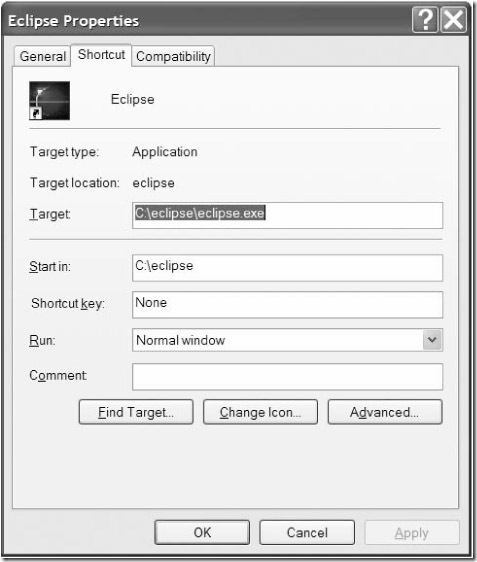第二节 安装Eclipse
Eclipse.org站点提供整个Eclipse系统的下载,包括SWT和JFace。下载主站是http://www.eclipse.org/downloads。从主站链接出去的一些镜像站点上,也提供Eclipse的下载。您可以下载Eclipse的可执行文件或是它的源代码。源代码有两种形式;ZIP文件和CVS;可执行文件是特定平台的ZIP包。
Eclipse支持绝大多数主流平台。下载的可执行文件目前支持的平台有:
- Windows 98/Me/2000/XP
- Linux (both Motif and GTK 2)
- Solaris 8
- QNX
- AIX
- HP-UX
- Mac OS X
您也可以下载Windows CE版的SWT,不过没有Eclipse。
大多数操作系统只有一种对应的可执行文件。然而,在Linux平台上,可执行文件是和视窗系统有关的:有Motif和GTK两个版本,不过也没人阻止您下载并安装两个版本。选择一个适合您的系统的链接,然后将安装文件下载到一个临时目录。
注意:Eclipse不包括JRE(Java Runtime Environment)。您必须在运行Eclipse前先安装1.4.1版或更高版本的JRE(或JDK)。
Eclipse没有提供安装程序。安装Eclipse只需将下载的文件解压到一个目录就行了(如Windows下的c:\,Unix或Linux下的/usr/local)。在您选择的那个目录下,将会创建一个eclipse的目录,所有Eclipse的文件都会复制到这个目录里。启动Eclipse的时候,运行该系统下的适当程序(如eclpse.exe或eclipse)。您也可以创建一个桌面图标来启动Eclipse。图2-1显示了windows下桌面图标的属性。
图2-1 Eclipse快捷方式的属性
Eclise第一次启动的时候,会完成安装进程并创建工作区(workspace)。
通过命令行或快捷方式,给Eclipse的启动命令添加参数,可以改变Eclipse运行时的默认行为。默认设置是不错,但是如果您喜欢冒险,您可以试试表2-1中列出的命令行参数。
表2-1 Eclipse参数
| 参数 | 含义 |
| -data <directory> | 指出将<directory>作为工作目录,Eclipse从该目录加载现有工程,以及在该目录创建新工程。默认的工作目录是Eclipse安装目录下的workspace目录——除非您没有写权限,那它就在您的home目录下。 |
| -debug | 以调试(debug)模式启动Eclipse |
| -nosplash | 关闭(不显示)splash屏幕 |
| -vm <javaVM> | 指出将<javaVM>作为Eclipse使用的JVM。您必须在运行路径下有JVM,或用-vm命令指出JVM的位置。 |
| -vmargs <arguments> | 指出要传递给JVM的参数 |